Vraag
Probleem: hoe verander ik de afstand tussen bureaubladpictogrammen in Windows?
Hallo. Ik vroeg me af of het mogelijk is om de afstand tussen pictogrammen in Windows te wijzigen. Alle tips worden op prijs gesteld.
Opgelost antwoord
De hoeveelheid ruimte tussen pictogrammen op uw bureaublad wordt de afstand tussen bureaubladpictogrammen genoemd. De standaardafstand van Windows is ingesteld op een specifieke waarde, maar sommige gebruikers vinden deze mogelijk te dichtbij of te ver uit elkaar. Gelukkig kunt u de afstand tussen de bureaubladpictogrammen in Windows aanpassen aan uw behoeften.
Een gebruiker kan om verschillende redenen de pictogramafstand op zijn bureaublad willen wijzigen. Sommige gebruikers hebben visuele beperkingen waardoor het moeilijk is om onderscheid te maken tussen pictogrammen die te dicht bij elkaar staan. Anderen geven misschien de voorkeur aan een meer georganiseerde en minder rommelige desktop, wat kan worden bereikt door de pictogramafstand te vergroten. Gebruikers met monitoren met een hoge resolutie willen misschien ook de afstand tussen pictogrammen verkleinen, zodat er meer pictogrammen op hun scherm passen.
Gebruikers moeten de Register-editor openen en specifieke registersleutels wijzigen om de afstand tussen bureaubladpictogrammen in Windows te wijzigen. Dit proces kan verwarrend zijn voor gebruikers die niet bekend zijn met het Windows-besturingssysteem en het is van cruciaal belang om de instructies zorgvuldig op te volgen om schade aan het systeem te voorkomen.
Er zijn verschillende opties om de afstand tussen bureaubladpictogrammen in Windows te wijzigen. Sommige hulpprogramma's en software van derden kunnen worden gebruikt om de pictogramafstand te wijzigen zonder het register handmatig te hoeven bewerken. Bij het gebruik van software van derden moeten gebruikers echter voorzichtig zijn, omdat deze malware of virussen kan bevatten die hun systeem kunnen beschadigen.
Deze gids laat u zien hoe u het register gebruikt om de afstand tussen pictogrammen te wijzigen. Houd er rekening mee dat het register kritieke systeeminformatie bevat die, indien onjuist gewijzigd, ernstige problemen kan veroorzaken. Het wijzigen of verwijderen van onjuiste registerwaarden of -sleutels kan ervoor zorgen dat het systeem onstabiel wordt, vastloopt of zelfs niet meer opstart.
Daarom is het essentieel om een back-up van het register te maken voordat u wijzigingen aanbrengt. Dat doe je eenvoudig door onze Hoe een back-up maken en het Windows-register herstellen? gids.
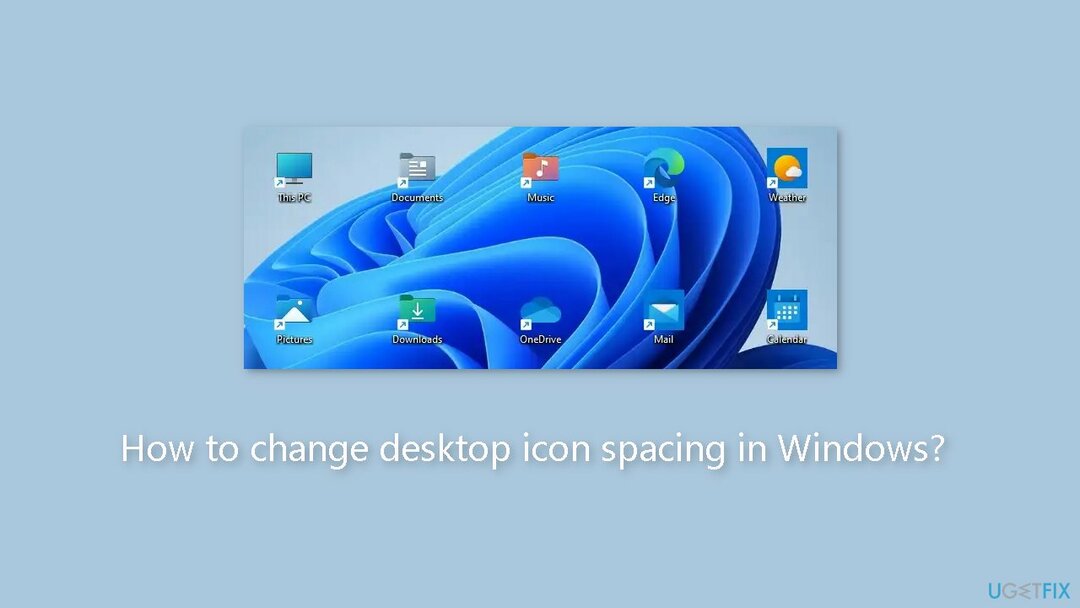
Gebruik het Windows-register
Om de topprestaties van uw computer te herstellen, moet u een gelicentieerde versie van Restauratie Mac-wasmachine X9 reparatie software.
- Klik met de rechtermuisknop de Startknop op de taakbalk.
- Selecteer de Loop snelkoppeling uit het pop-upmenu.
- In de Loop dialoogvenster, typ regedit en klik OK.
- In de Register-editor venster, ga naar de volgende registersleutel:
Computer\HKEY_CURRENT_USER\Configuratiescherm\Desktop\WindowMetrics
- Jij kan knippen en plakken die registerlocatie in de adresbalk of klik op de toetsen ervoor in de linkerzijbalk.
- Selecteer de WindowMetrics sleutel.
- Dubbelklik de IconSpacing snaar. Dit zal de Tekenreeks bewerken raam.
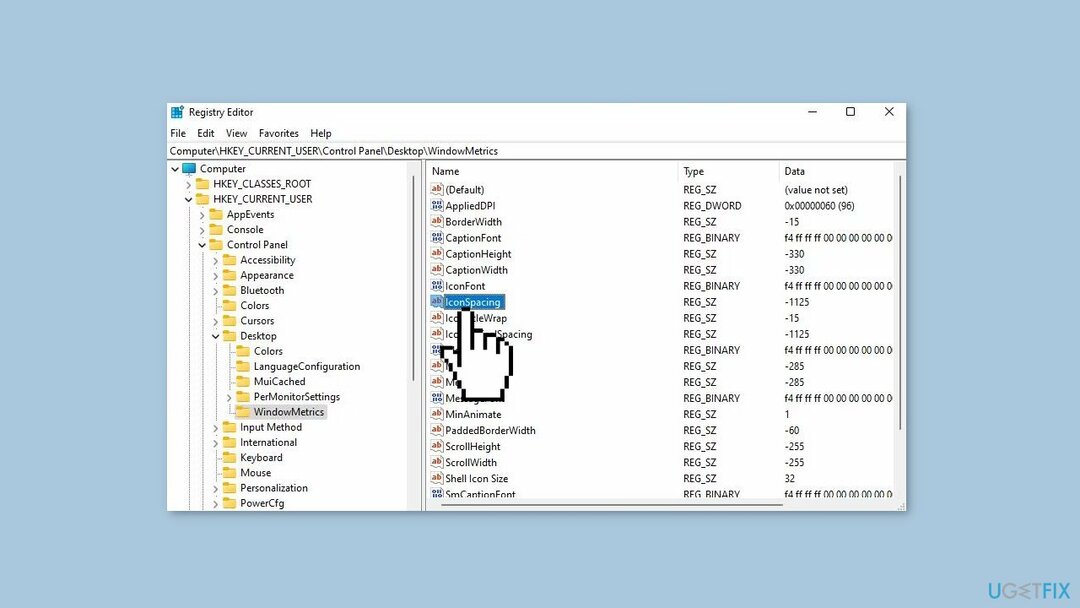
- Verwijder de huidige waarde (-1125) van de Waarde data doos.
- Voer een in nieuwe waarde voor horizontale pictogramafstand met een minteken (-) teken ervoor. Bijvoorbeeld binnenkomen -1180 zal de horizontale afstand iets vergroten.
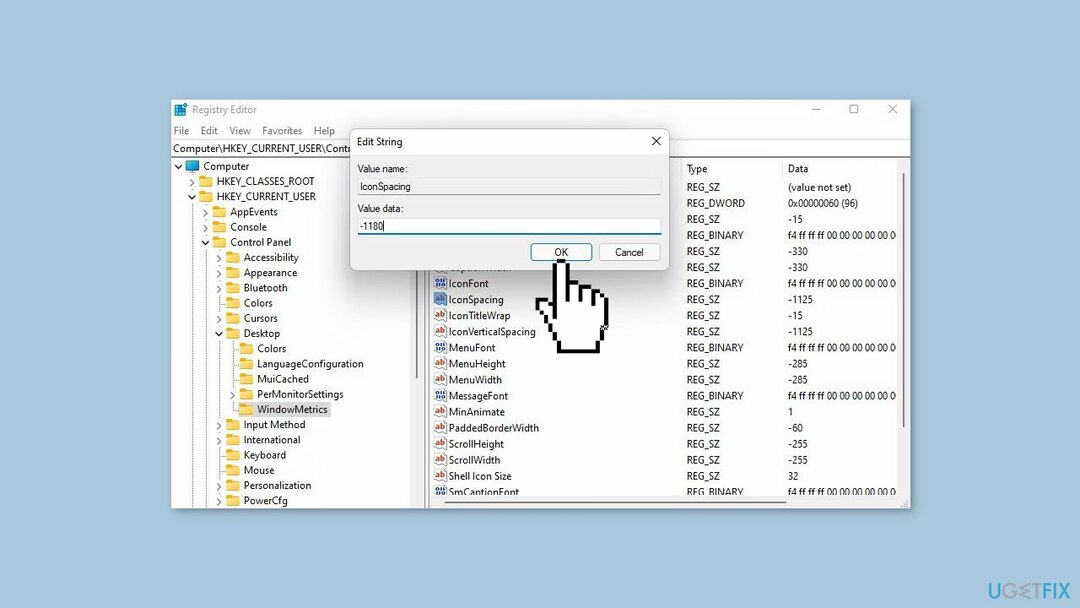
- Klik op de OK knop om het te sluiten Tekenreeks bewerken raam.
- Dubbelklik de IconVerticalSpacing snaar. Dit zal de Tekenreeks bewerken raam.
- Verwijder de huidige waarde uit de Waarde data doos.
- Voer een nieuwe waarde in voor de verticale pictogramafstand met een minteken ervoor. Als u wilt dat de verticale afstand hetzelfde is als de horizontale, voert u daar een getal in dat overeenkomt met de IconSpacing-waarde.
- Klik op de OK knop om het te sluiten Tekenreeks bewerken raam.
- Uitgang de Register-editor.
- Herstarten uw computer om de wijzigingen toe te passen.
- Na het opnieuw opstarten is de pictogramafstand op uw bureaublad gewijzigd volgens de nieuwe IconString- en IconVerticalSpacing-waarden die u hebt ingevoerd.
Standaardafstand herstellen
Om de topprestaties van uw computer te herstellen, moet u een gelicentieerde versie van Restauratie Mac-wasmachine X9 reparatie software.
- Als u de standaardafstand tussen pictogrammen op het bureaublad wilt herstellen, keert u terug naar het VensterMetrisch registersleutel en voer in -1125 voor zowel de IconString En IconVerticalSpacing tekenreeks waarden.
- Herstarten uw computer opnieuw om de standaardafstand te herstellen.
Optimaliseer uw systeem en laat het efficiënter werken
Optimaliseer nu uw systeem! Als u uw computer niet handmatig wilt inspecteren en moeite heeft met het vinden van problemen die uw computer vertragen, kunt u onderstaande optimalisatiesoftware gebruiken. Al deze oplossingen zijn getest door het ugetfix.com-team om er zeker van te zijn dat ze het systeem helpen verbeteren. Selecteer een van deze tools om uw computer met slechts één klik te optimaliseren:
Aanbod
doe het nu!
Downloadencomputer optimalisatieGeluk
Garantie
doe het nu!
Downloadencomputer optimalisatieGeluk
Garantie
Als u niet tevreden bent met Restoro en denkt dat het uw computer niet heeft verbeterd, neem dan gerust contact met ons op! Geef ons alstublieft alle details met betrekking tot uw probleem.
Dit gepatenteerde reparatieproces maakt gebruik van een database van 25 miljoen componenten die elk beschadigd of ontbrekend bestand op de computer van de gebruiker kunnen vervangen.
Om een beschadigd systeem te repareren, moet u de gelicentieerde versie van kopen Restauratie hulpprogramma voor het verwijderen van malware.Om een beschadigd systeem te repareren, moet u de gelicentieerde versie van kopen Mac-wasmachine X9 hulpprogramma voor het verwijderen van malware.
Een VPN is daarbij cruciaal privacy van de gebruiker. Online trackers zoals cookies kunnen niet alleen gebruikt worden door social media platformen en andere websites maar ook door uw Internet Service Provider en de overheid. Zelfs als je via je webbrowser de meest veilige instellingen toepast, kun je nog steeds worden gevolgd via apps die verbonden zijn met internet. Bovendien zijn op privacy gerichte browsers zoals Tor geen optimale keuze vanwege verminderde verbindingssnelheden. De beste oplossing voor uw ultieme privacy is Privé internettoegang – wees anoniem en veilig online.
Software voor gegevensherstel is een van de opties die u kunnen helpen herstel uw bestanden. Zodra u een bestand verwijdert, verdwijnt het niet in de lucht - het blijft op uw systeem staan zolang er geen nieuwe gegevens bovenop worden geschreven. Gegevensherstel pro is herstelsoftware die zoekt naar werkkopieën van verwijderde bestanden op uw harde schijf. Door de tool te gebruiken, kunt u het verlies van waardevolle documenten, schoolwerk, persoonlijke foto's en andere cruciale bestanden voorkomen.